Insta 360 EVO用「Insta360 HoloFrame」と同じ技術の「SNAP3D」をiPhone7で試す。
裸眼で3D映像が見れるという、スマホケース「Insta360 HoloFrame」。同一の技術で作られた「SNAP3D」をiPhone7で試してみました。iPhone7でそこそこ見れるのならば、同じ解像度のiPhone6s~8でも見れるのではないでしょうか。
「Insta360 HoloFrame」と「SNAP3D」との関係
Insta360シリーズの中国Shenzhen Arashi Vision社が韓国MOPIC社と組んで開発したスマホケースです。
詳細は下記の記事にまとめていますので、ご参考までに。
Insta360 EVO用に準備されているスマホケース「Insta360 HoloFrame」は、iPhone X, Xs, XR, Xs max用の3種類しかありません。
(5/15追記)Galaxy S9、S9+対応の「Insta360 HoloFrame」が発売されています。
対して、「SNAP3D」はiPhone6s~8、Galaxy 8以上に対応した物が売られています。
SNAP3Dを試す
購入
Amazonや楽天で売っています。
Insta360 EVO用に準備されているスマホケース「Insta360 HoloFrame」は機種が限られていますが、「SNAP3D」は少し裾野が広がります。
 | MOPIC SNAP3D 裸眼でVRが見れるスマホケース!(iPhoneX/Xs/8/7/6s/Plus/Galaxy S9/S9 ) (iPhoneXsMAX ガラス クリスタル) 新品価格 |
 | MOPIC iPhone 8 iPhone 7 iPhone 6s SNAP 3D CASE SUPPLE VR/3D Viewer ネイビー ビューアー スマホ ケース 価格:3,218円 |
パッケージ内容
実際に購入してみました。
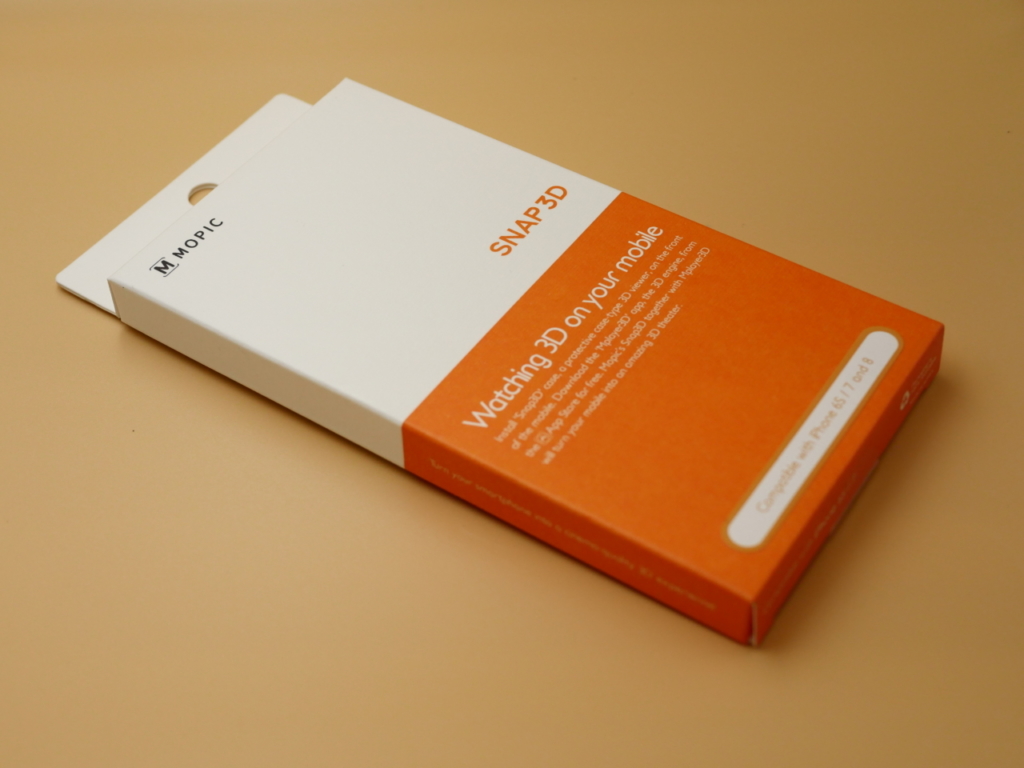
中には、安っぽい液晶保護シートと、SNAP3Dが入っていました。

SNAP3Dは両面保護シートで覆われています。

側面の樹脂の処理とかは雑な感じですが、レンチキュラーレンズはしっかり出来ているように見えます。

斜めの縞々が見えるでしょうか。これがレンチキュラーレンズ。

iPhone7に装着
視聴する時には表側にSNAP3Dを着けます。視聴するときには、専用のアプリMplayer3Dを使用します。
この状態での常用はちょっと無理ですね。文字が潰れます。

普段はSNAP3Dをひっくり返してスマホケースとして使用できます。この設計思想は良いですね。

MPlayer3Dをインストール
SNAP3D専用アプリMPlayer3Dをインストールします。
※現在リンク(2019/11/29)が切れているようです。
https://itunes.apple.com/jp/app/mplayer3d/id1191424861?mt=8
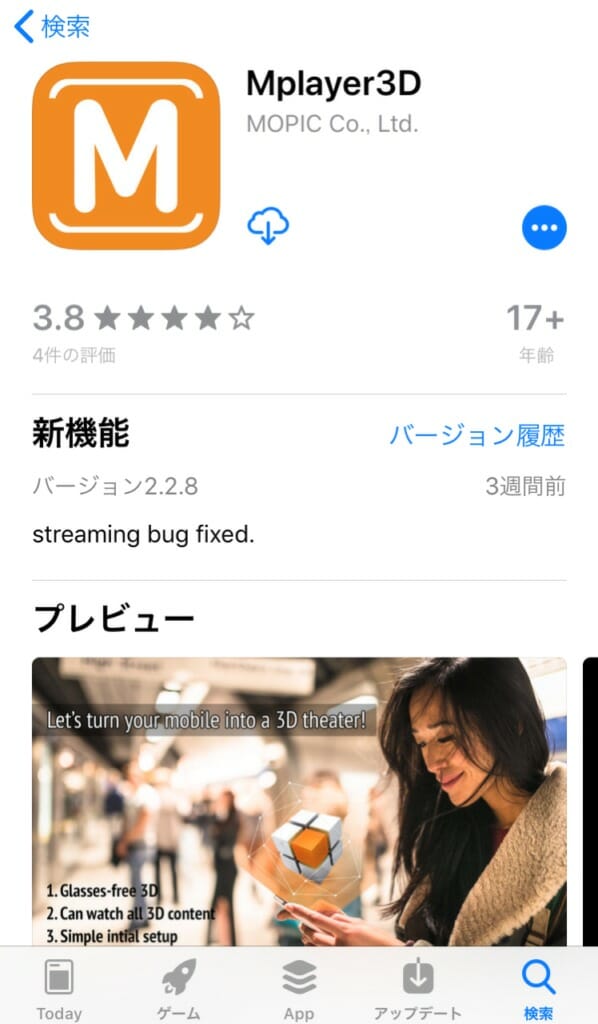
写真へのアクセスを許可します。
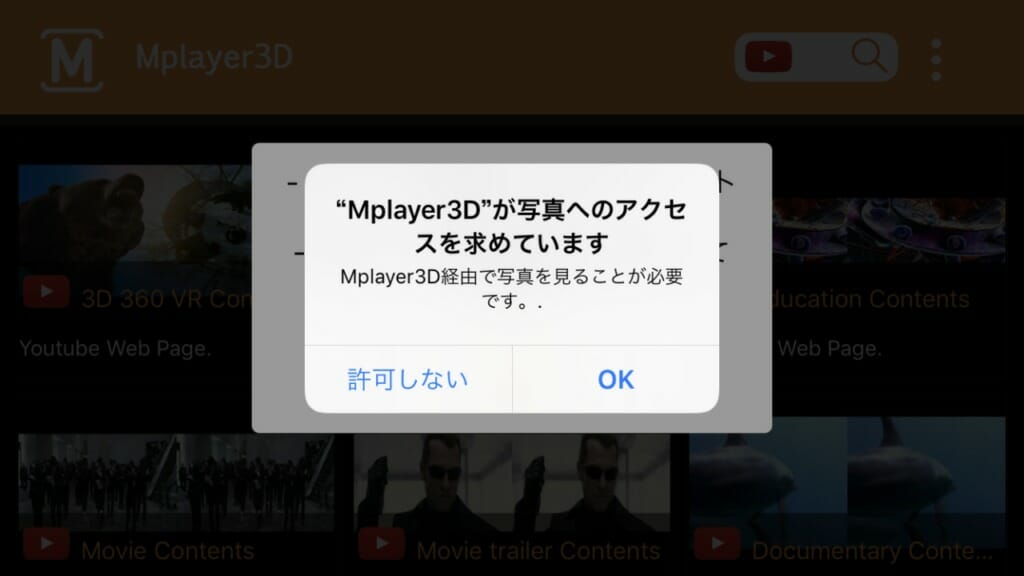
次にSNAP3Dを装着するよう指示が出ます。
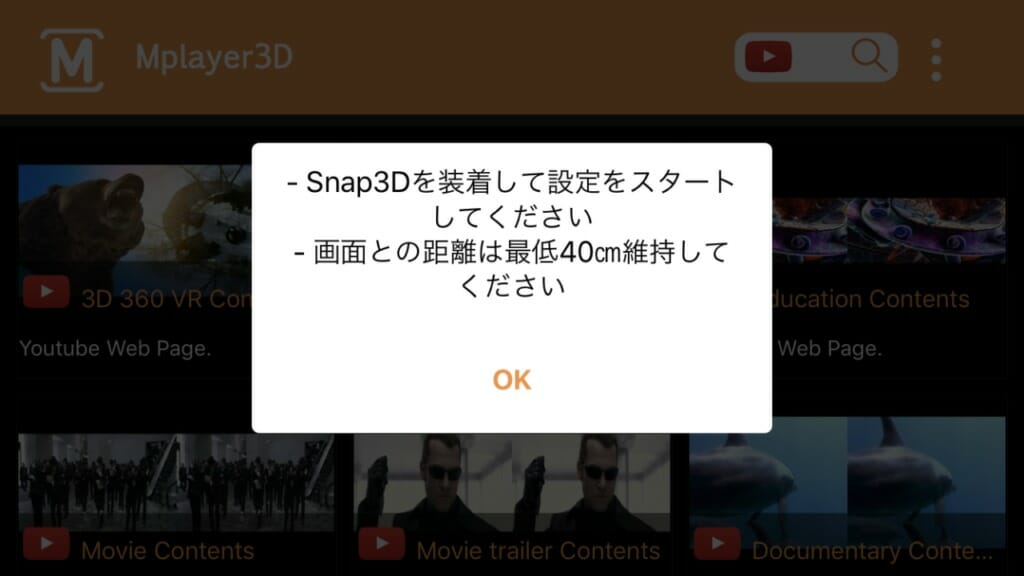
次に、カメラへのアクセスを許可します。アイトラッキングに必要です。
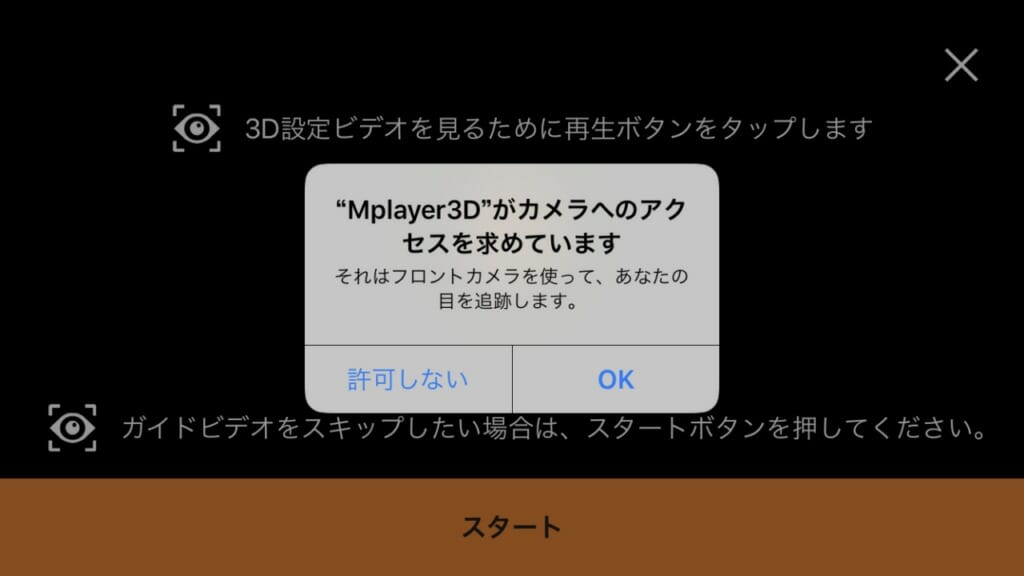
ガイドが始まります。
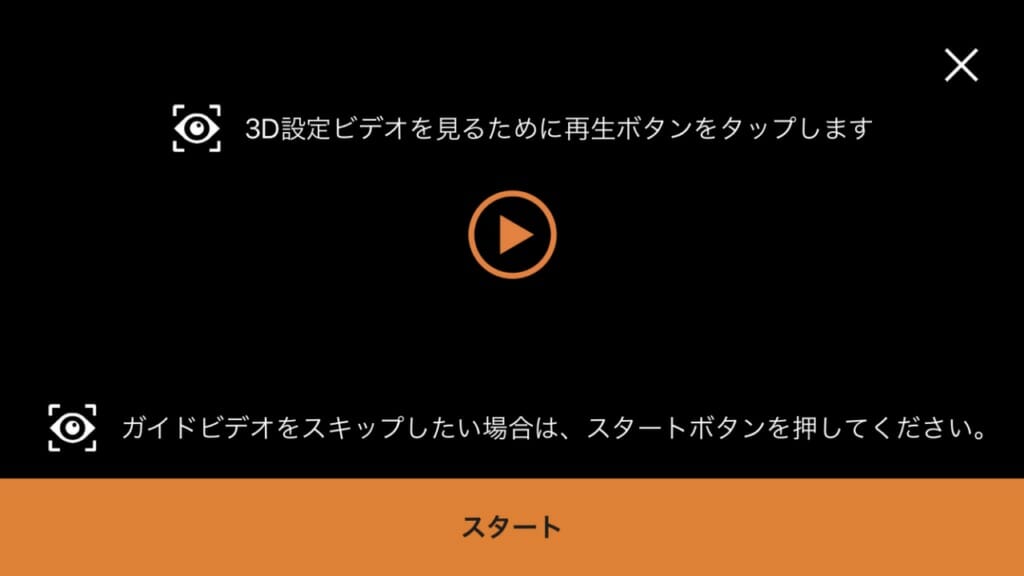
MPlayer3Dの設定
始めに3Dに見えるようにするために簡単な設定をしていきます。
まずは、視点を認識できているかどうかを確認します。どの範囲までインカメラが追従するのかが分かって面白いです。思ったよりも、
トラッキングがかかる範囲は狭いように思います。おじさんなのでセルフィはしないので分かりませんが、iPhone7のインカメラはもう少し広角でも良かったのではと思います。

直線ともやっとした線とが平行になるように調整します。
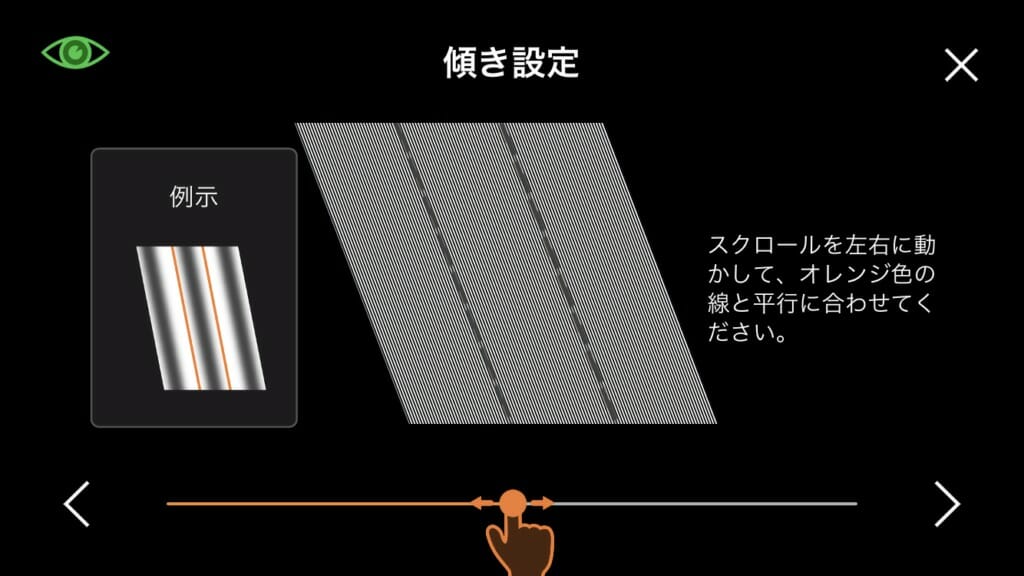
実際にはこんな感じに見えます。

次に、二重丸が綺麗に見えるように調整します。
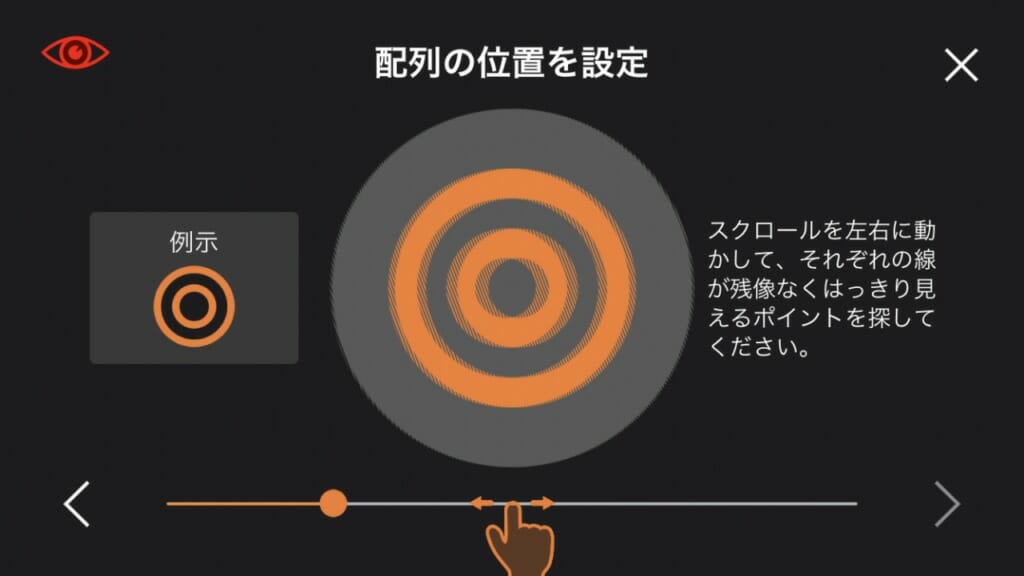
この調整では、2か所、綺麗に見えるポイントがありました。この地点で、二重丸が浮かんで見えます。テンションも上がります。


次に、右目が見ている画像がどちらなのかを指定してあげます。左目を閉じて、見えるアルファベットを選んで設定終了です。
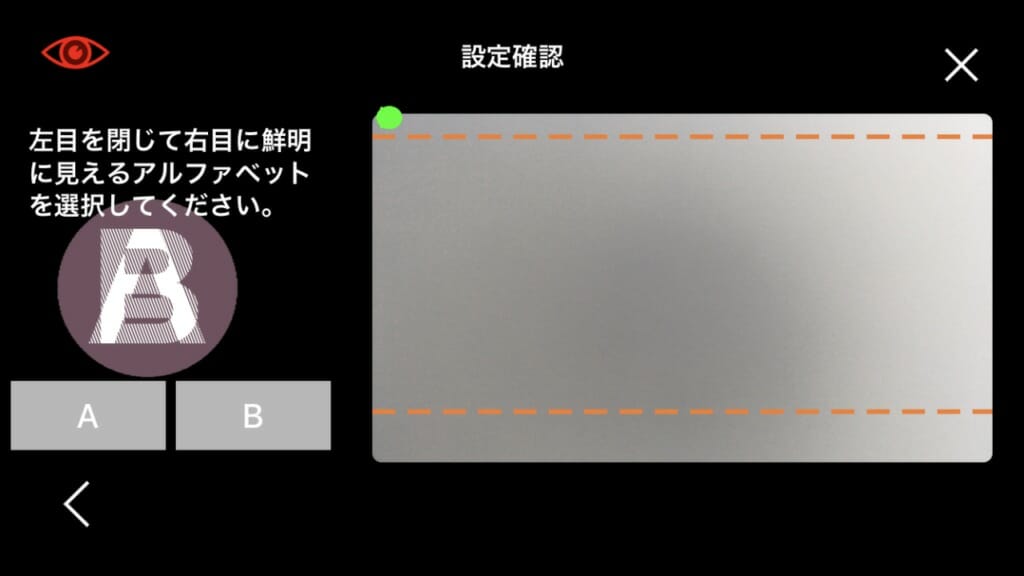
Insta360 EVOのファイルを見る方法
Mplayer3Dですが、直接アルバムを見に行けないようです。Local imageを開いてみると、
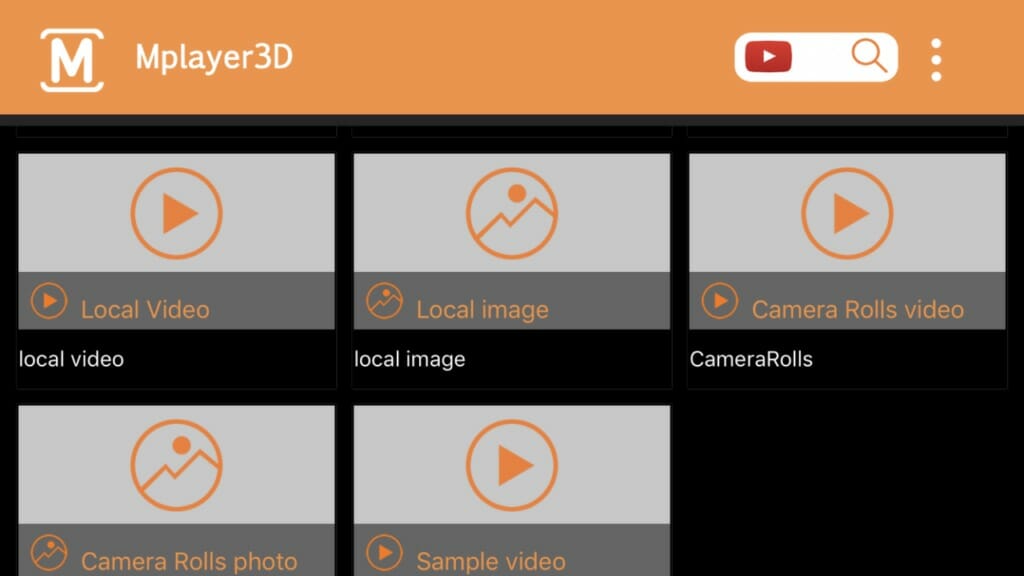
何もありません。
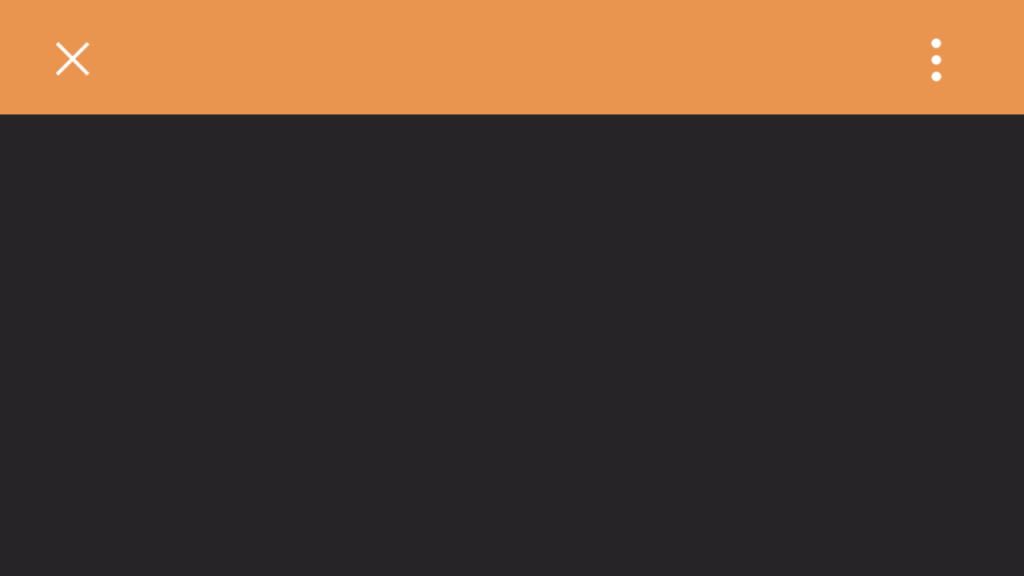
Mplayer3Dのヘルプには、PCにつないでファイル共有をしろなんて書かれていますが、「ファイル」から共有できるようなので、方法を記載いたします。
Insta360 EVOアプリから「アルバム」に保存
Insta360 EVOアプリから、写真や動画を選択します。
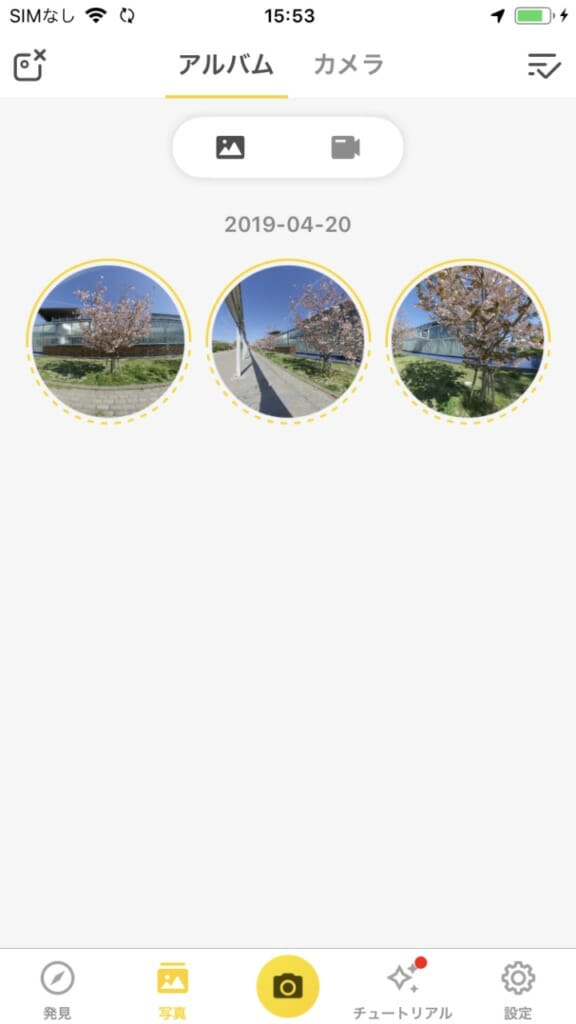
上中央の共有のアイコンをタップします。

共有先は、「コミュニティ」「リンク」「アルバム」の3つしかありません。「アルバム」を選択します。
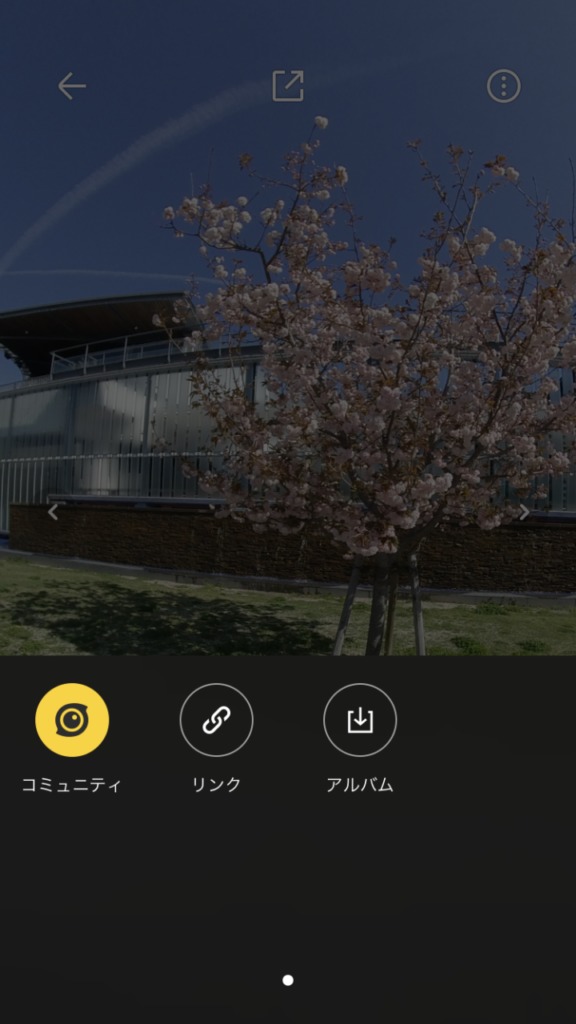
「ミラー180度モード」を選択し、左上の「レ」アイコンをタップします。
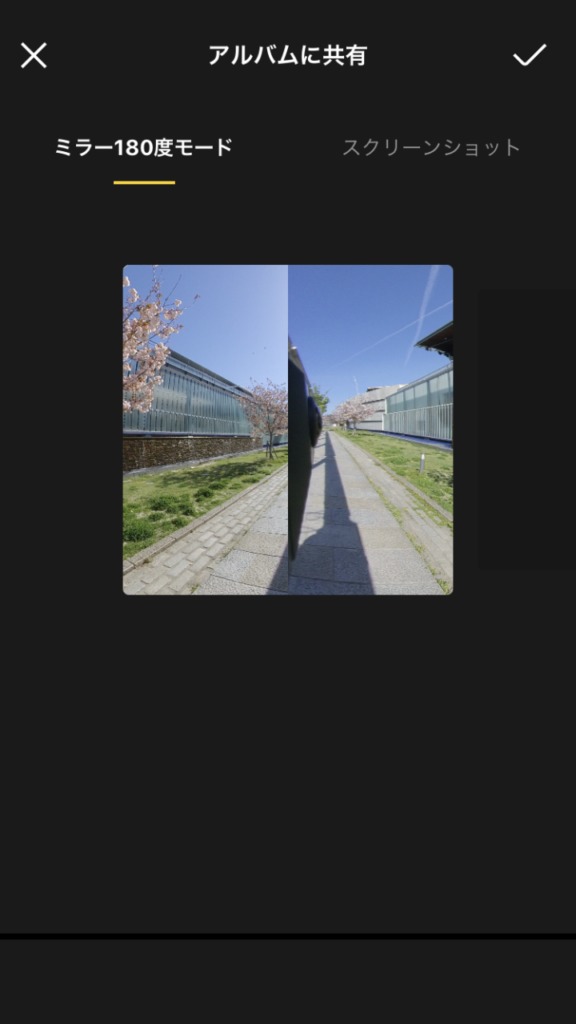
これで、iPhoneのアルバムで見れるようになりました。
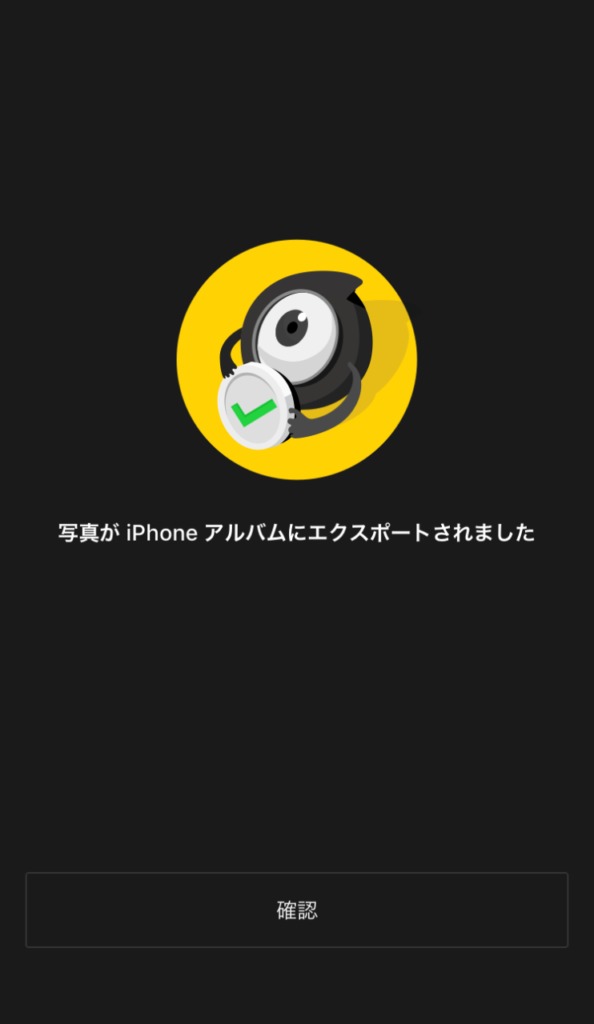
「写真」から「ファイル」へ
iPhoneの写真アプリから先ほど共有した写真を開きます。

共有アイコンを押し、「ファイルに保存」を押します。ここで、そのままMplayer3Dに保存できればいいのですが。
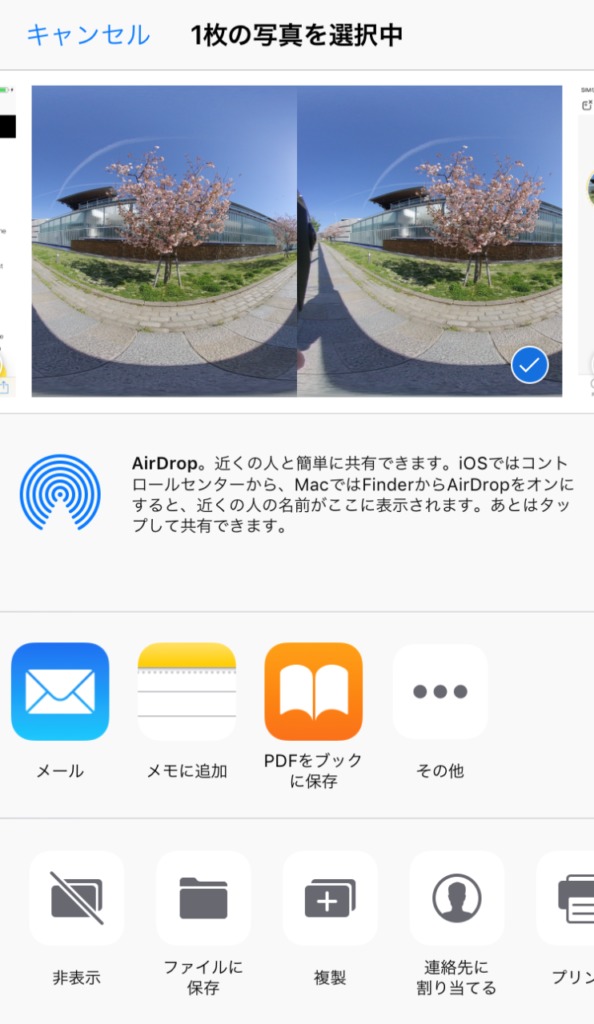
iCloudかiPoneローカルか環境に合わせて保存します。
「ファイル」からMplayer3Dへ
「ファイル」アプリで、先ほど「写真」アプリから共有したファイルを選択します。
「ファイル」アプリから共有ボタンを押すと、「Mplayer3Dにコピー」のアイコンがありますので、これをタップすると、Mplayer3Dが立ち上がります。
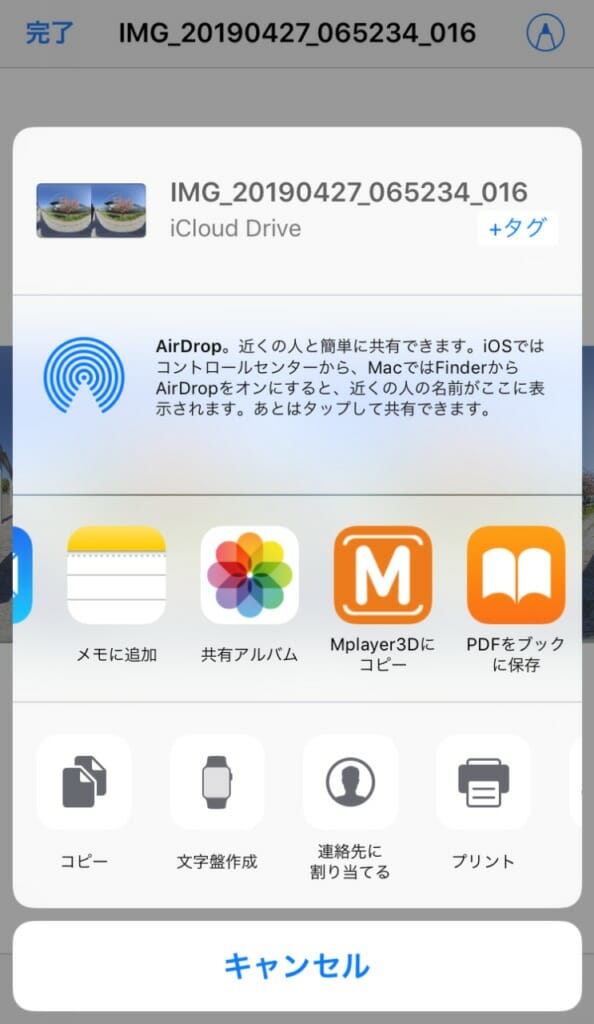
視聴体験
下はキャプチャー画像ですが、これで立体に見えてます。新鮮な体験です。イメージとしては、ホログラム処理のしてある絵葉書を思い浮かべてもらえばいいかと思います。
iPhone7なので、解像度は低いのですが、ちゃんと立体です。スマホを動かすと、映像も追従して変わります。

ちなみに、右下が設定ボタンになっています。180度3D写真を見る時には、下記の設定になっているはず。
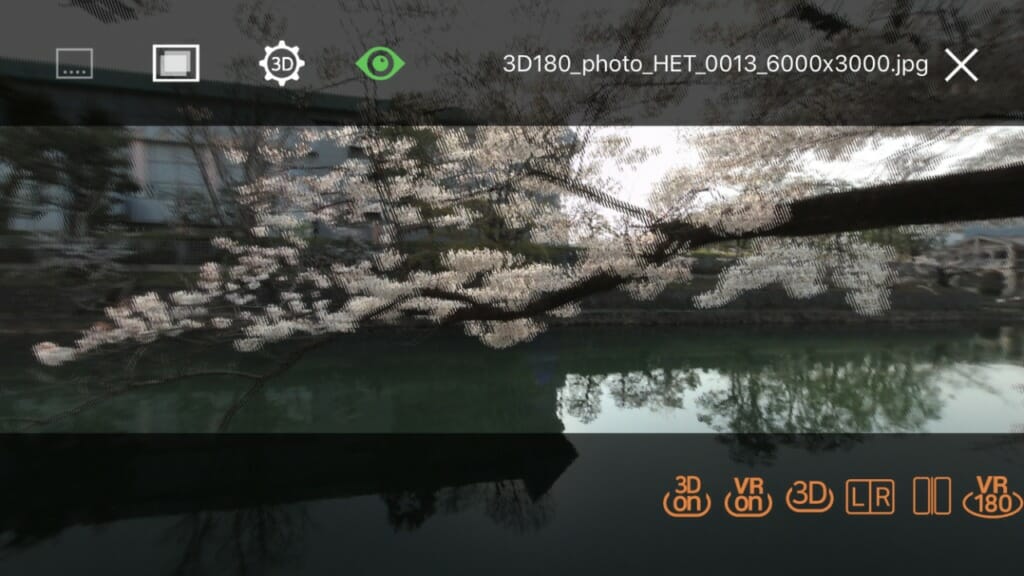
視聴するときに表示される右下のアイコンを黄色になるようにタップすると、加速度センサーが効くようです。iPhoneを動かすと、映像も動きます。
たまにアイトラッキングがミスをするのか、画像が飛ぶことがありますが、概ね良くできています。

Insta360 EVO, Vuze XR, QooCamの映像の視聴(未完)
iPhone7の画質が伴わないので荒く見えますが、 Insta360 EVOの写真・動画共に、最高画質の素材が視聴可能でした。
| カメラ | 写真 | 動画 |
| Insta360 EVO | 18Mpix写真 OK | 5.7k視聴 OK |
| Vuze XR | 18Mpix写真 OK | 未実施 |
| QooCam | 4k写真 OK | 4k動画 OK |
まとめと感想
iPhone7でも、裸眼でInsta360 EVOの映像を立体視することが出来ました。現状では、ファイル操作の手数が多く、”プレビュー”としては正直使えませんが、知人に気軽に見せるなどの場面では面白いアイテムなのではないでしょうか。iPhone7でそこそこ見れるのならば、同じ解像度のiPhone6s~8でも見れるのではないでしょうか。
また、一度取り外すと軽く再設定が必要な時があります。樹脂製なので若干位置がズレてしまうのでしょう。¥3,218の商品としてはよくできているように思いますが、Insta360 EVO用「Insta360 HoloFrame」としては出していないのには、こういった完成度の向上を目指しているのでしょうか。













ディスカッション
コメント一覧
まだ、コメントがありません